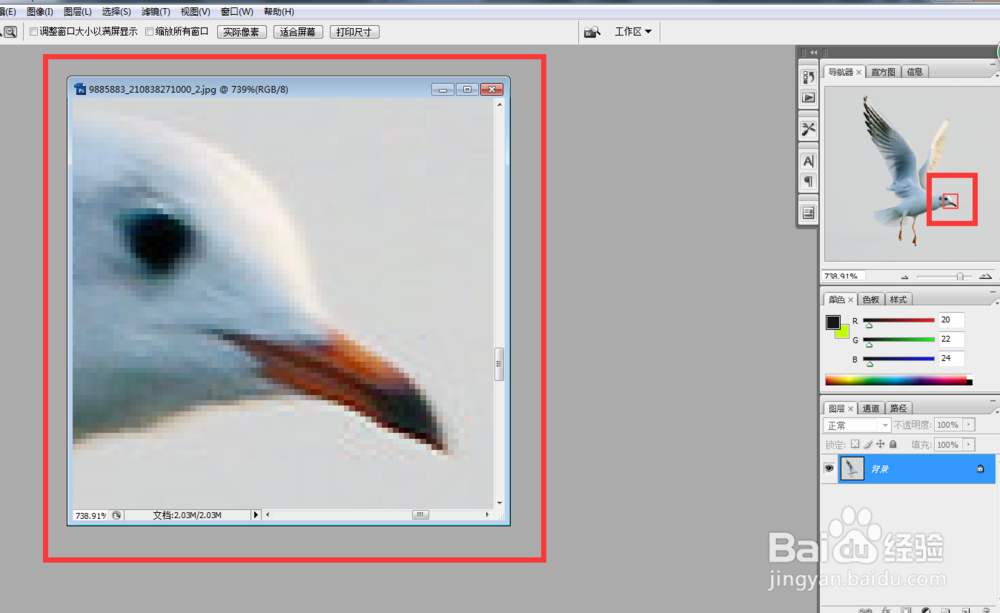1、打开图片。
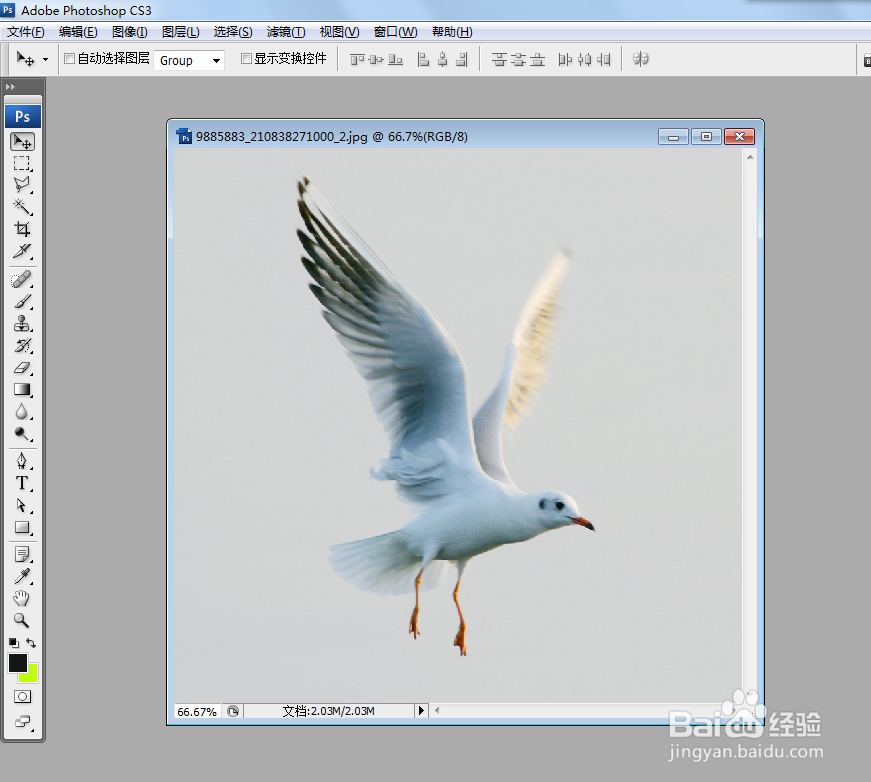
2、点击缩放工具,点击工具栏上的+号或-号来放大或缩小图片。我们点击+号,再点击要放大的位置。
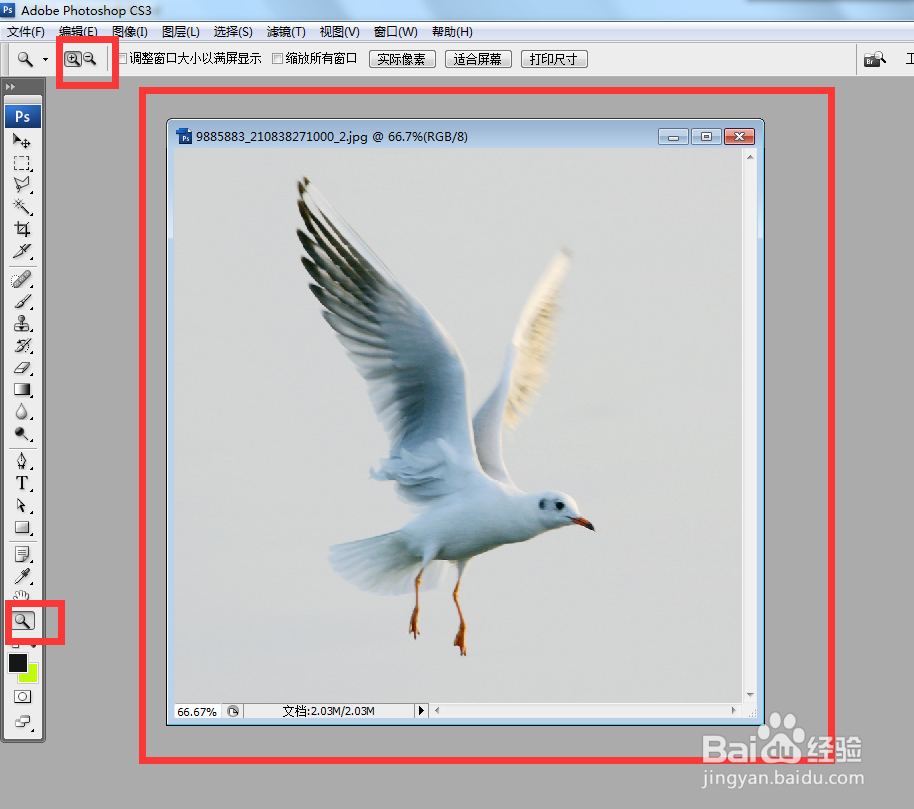
3、点击多次好,图片的局部被放大了。
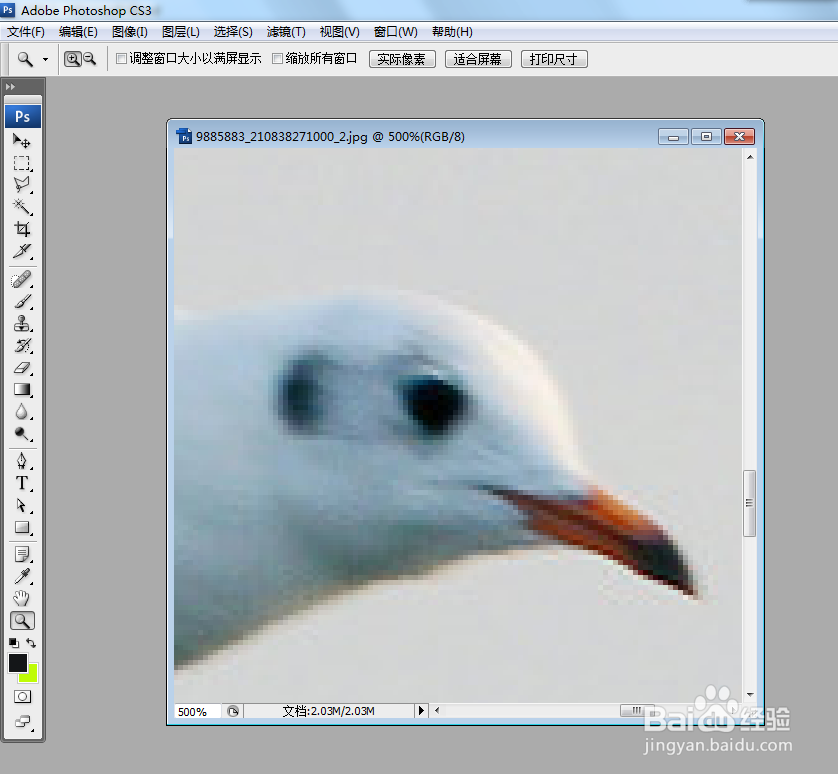
4、使用-号点击图片,图片就会一点一点的缩小。
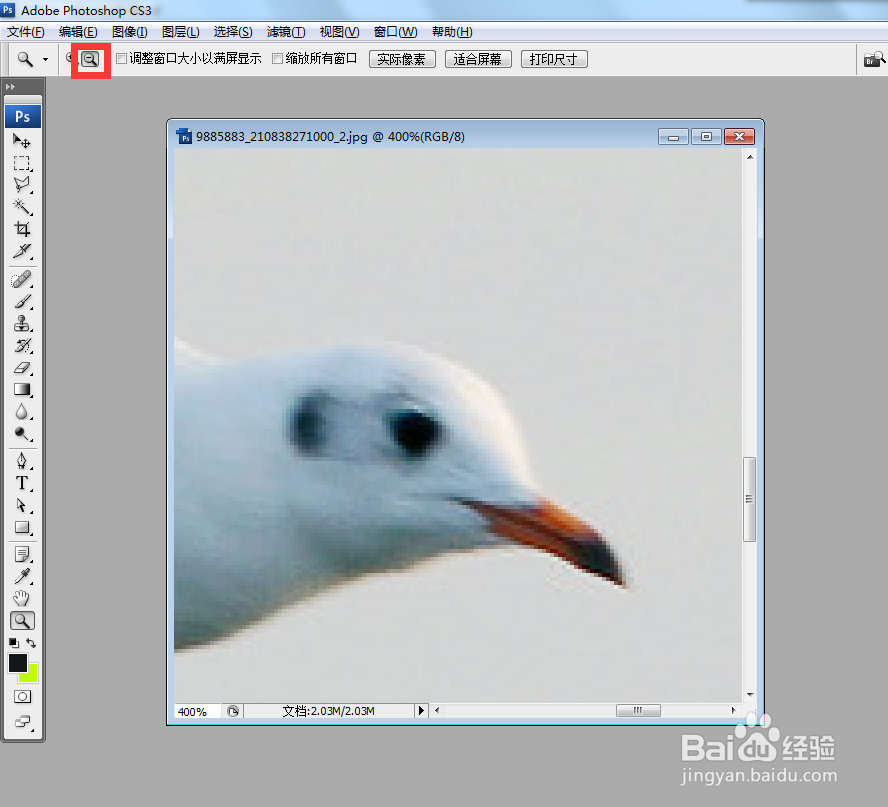
5、还可以向左拉动导航器下的滑块,图片就会随着缩小。

6、向右拉动,图片就会放大。

7、我们可以将鼠标移到窗口的红框上,按住鼠标左键,将红框移动到在放大的区域。
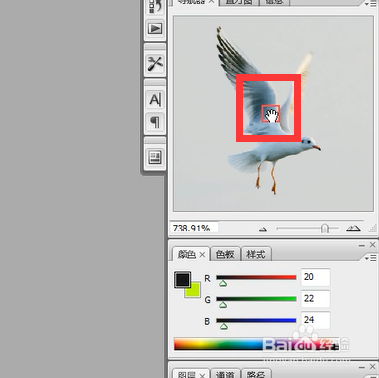
8、红框移到那,图片就显示那里被放大。以上几种方法,那个适合自己的操作可以使用那种方法。
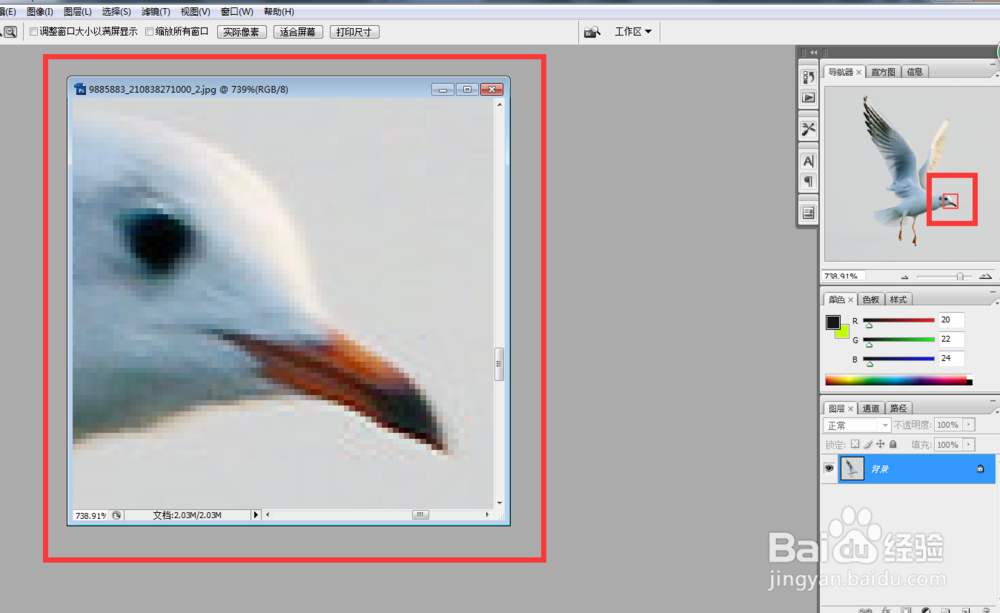
时间:2024-10-31 16:32:19
1、打开图片。
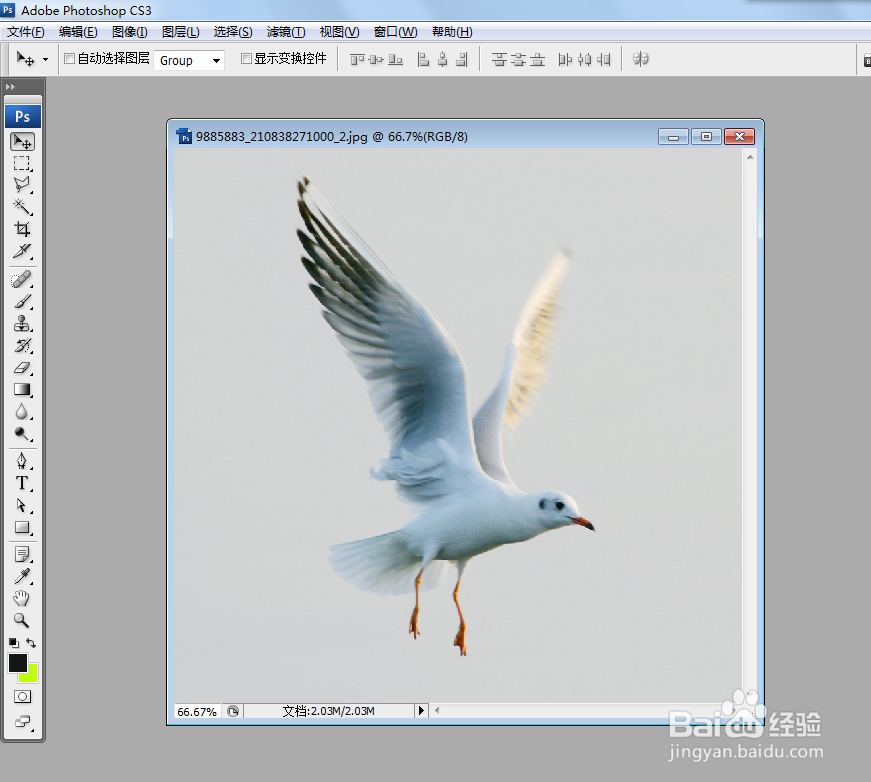
2、点击缩放工具,点击工具栏上的+号或-号来放大或缩小图片。我们点击+号,再点击要放大的位置。
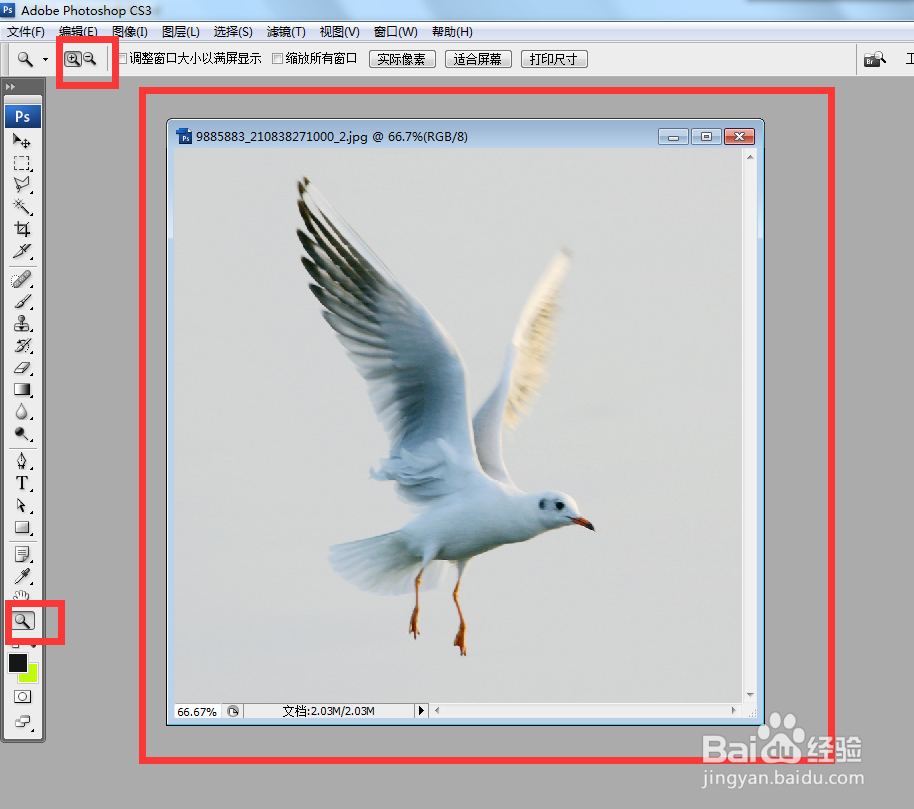
3、点击多次好,图片的局部被放大了。
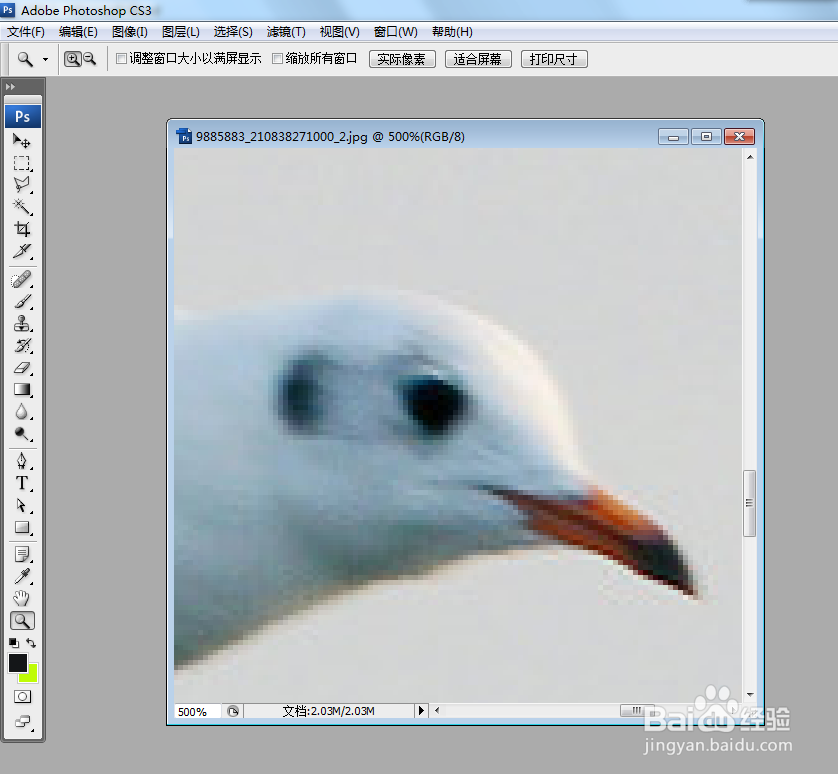
4、使用-号点击图片,图片就会一点一点的缩小。
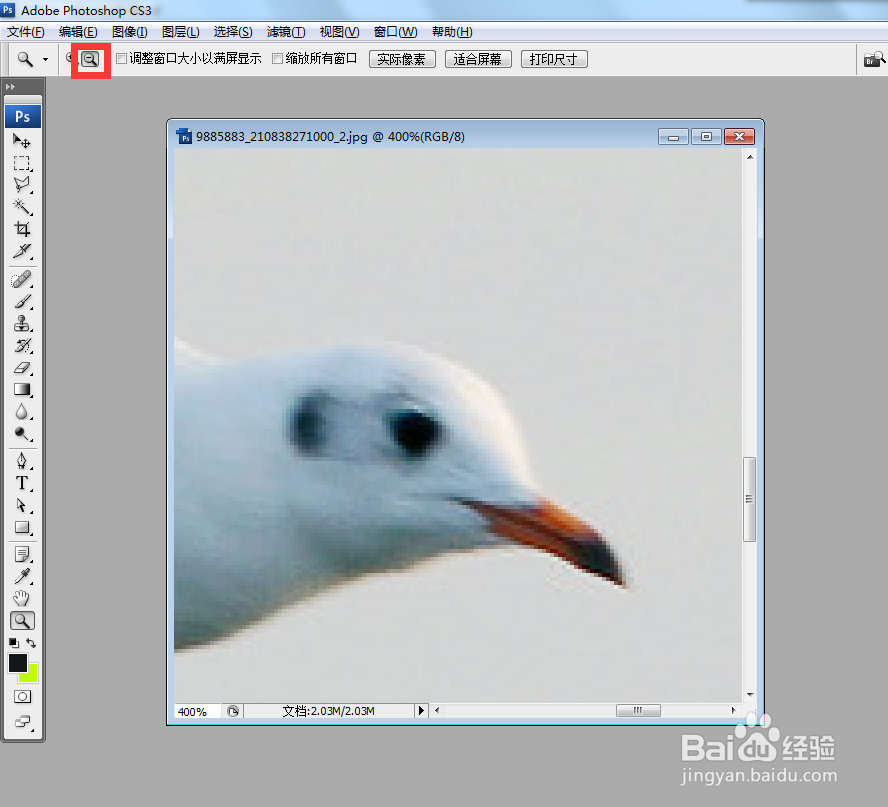
5、还可以向左拉动导航器下的滑块,图片就会随着缩小。

6、向右拉动,图片就会放大。

7、我们可以将鼠标移到窗口的红框上,按住鼠标左键,将红框移动到在放大的区域。
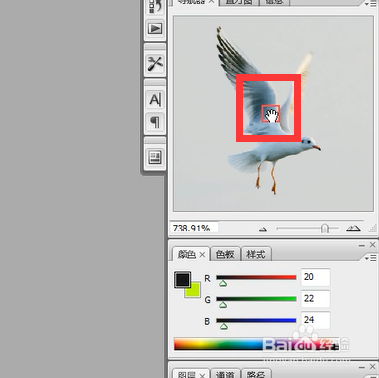
8、红框移到那,图片就显示那里被放大。以上几种方法,那个适合自己的操作可以使用那种方法。